Apple đã chính thức bán ra bộ đôi iPhone XS, XS Max và cả hai đều đi kèm với các hình nền động tuyệt đẹp mà bạn có thể muốn nó xuất hiện trên chiếc iPhone cũ của bạn. Hình nền trên iPhone mới năm nay được lấy cảm hứng từ bong bóng xà phòng để tạo ra hiệu ứng thị giác màu sắc đẹp mắt.
May mắn là mình đã tìm được ba hình nền mới của năm nay (đại diện cho ba màu Gold, Silver và Space Gray trên iPhone XS) ở định dạng ảnh Live Photos, nên bạn có thể nhìn thấy chúng chuyển động khi nhấn mạnh vào. Trong bài viết này, mình sẽ hướng dẫn các bạn tải ba hình nền động này về và cài chúng lên màn hình khóa của bạn.
Lưu ý rằng thiết bị của bạn phải có 3D Touch thì mới có thể cài hình nền Live Photos được nhé. Nếu bạn đang dùng iPhone 6s/6s Plus, 7/7Plus, 8/8Plus hoặc iPhone X/XS/XS Max thì chúc mừng, thiết bị của bạn có hỗ trợ 3D Touch. Còn với những chiếc iPhone cũ hơn không có màn hình cảm ứng áp lức thì kém may mắn hơn, trừ khi nó được jailbreak và cài đặt một tinh chỉnh mô phỏng 3D Touch như Peek-a-Boo.
Cài hình nền động của iPhone XS, XS Max lên thiết bị cũ
Tải hình nền về máy
Thành viên kyemaloy14 trên Reddit đã trích xuất ba hình nền live mới này từ file IPSW của iOS 12, cho nên nó sẽ rõ nét và bạn có thể an tâm là nó đến từ chính Apple.
Dưới đây là các cách để tải ba hình nền này vào thiết bị của bạn.
Cách 1: Qua iCloud
Lưu ý: Chỉ dành cho iOS 12 và bạn đã kích hoạt tính năng đồng bộ ảnh lên iCloud.
Hãy nhấn vào liên kết này đến đến trang chia sẻ hình ảnh trên iCloud do mình tạo ra, đây là cách khá đơn giản và bạn không tốn nhiều thời gian.
Nhấn nút Tải về màu xanh, sau đó nhấn Đăng nhập và nhập, lúc này bạn hãy đăng nhập vào tài khoản iCloud của bạn để tải ảnh Live Photos này về ứng dụng ảnh mặc định nhé.

Cách 2: Tệp video
Bỏ qua bước này nếu bạn đã có ảnh Live Photos hoặc video hình nền trước đó.
Liên kết chia sẻ qua iCloud ở trên chỉ tồn tại 30 ngày sau đó nó sẽ bị xóa đi và vì thế nên mình sẽ bổ sung thêm cách 2 này để nếu như link ở trên không truy cập được thì bạn vẫn có thể thực hiện được nhờ cách này.
Với cách này thì mình sẽ chia sẻ cho các bạn link để tải tệp .zip về, trong đó có chứa 3 video tương ứng với ba hình nền, bạn có thể làm cách nào đó để đưa 3 video này xuất hiện trong ứng dụng ảnh mặc định của iOS. Gợi ý: Bạn có thể tải tệp zip này về máy tính rồi giải nén nó ra, sau đó gửi những video này qua email cho chính bạn rồi lưu chúng lại hoặc đồng bộ chúng vào thiết bị của bạn bằng iTunes hoặc phần mềm nào khác tương tự.
Chuyển video thành ảnh Live Photos (dành cho cách 2)
1. Tải ứng dụng intoLive miễn phí trên App Store về, đây là ứng dụng giúp bạn chuyển đổi video thành ảnh Live Photos một cách dễ dàng.
2. Mở intoLive lên, cho phép nó truy cập vào ứng dụng ảnh của bạn và chọn video hình nền mà bạn đã tải về.
3. Nhấn vào nút Thực hiện ở góc trên bên phải sau đó chọn Không lặp lại.

4. Nhấn tiếp vào nút Lưu Live Photos ở cạnh dưới màn hình, lúc này sẽ có quảng cáo hiện lên nhưng bạn chịu khó chờ chút rồi tắt nó đi là ảnh Live sẽ được lưu vào ứng dụng ảnh trên máy của bạn.
Đặt ảnh Live Photos làm hình nền
1. Mở ứng dụng ảnh mặc định lên, chọn ảnh Live Photos mà bạn mới lưu về (ảnh này thường có biểu tượng LIVE nhỏ nhỏ ở góc trên bên trái).
2. Sau đó nhấn vào biểu tượng chia sẻ ở góc dưới bên trái màn hình và chọn Dùng làm hình nền (Use as Wallpaper).
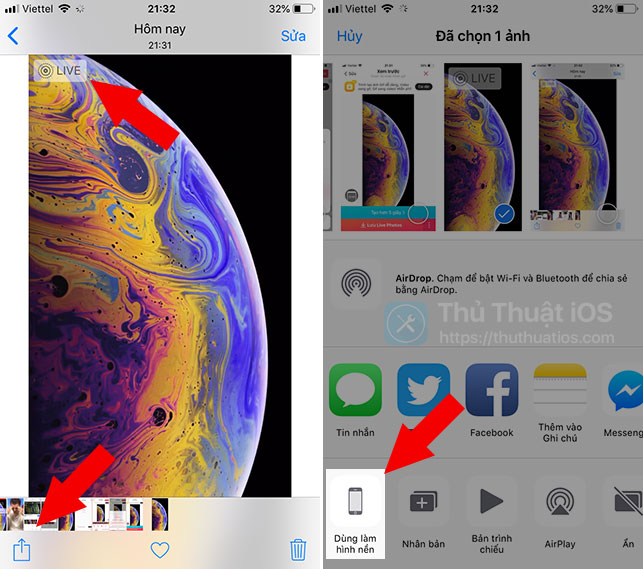
3. Hãy chắc chắn là bạn đã chọn tùy chọn Live Photos ở thanh chọn bên dưới nhé. Sau đó nhấn vào nút Thiết lập (Set) và chọn vị trí mà ảnh này sẽ được đặt thành hình nền như màn hình chính hoặc màn hình khóa.
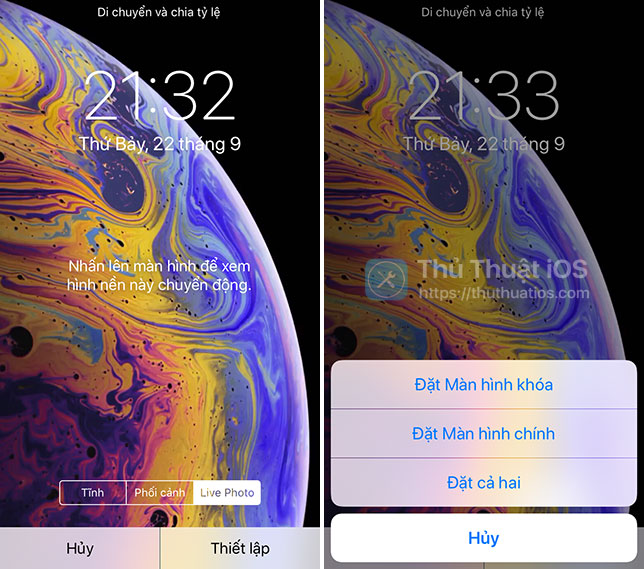
Lưu ý với bạn là hình nền Live Photos chỉ hoạt động được ở màn hình khóa và trung tâm thông báo thôi nhé.
Vậy là xong! Bây giờ bạn hãy tắt máy và mở lên, sau đó nhấn mạnh vào một khoảng trống trên màn hình để xem hình nền mới của bạn chuyển động. Nếu bạn chưa từng sử dụng Live Photos làm hình nền trước đây, bạn sẽ cảm thấy rằng chuyển động của nó không mượt mà và liền mạch được như hình nền đi kèm với iPhone mới, nhưng nó vẫn tốt hơn so với những hình nền cũ không chuyển động được đúng không nào.
Những hình nền mới này sẽ hiển thị rất tuyệt vời trên iPhone X, bởi vì tấm nền OLED của nó làm cho màu đen rất sâu và bạn hầu như không thể nhìn thấy cụm camera trước nữa. Đây là một cách giấu “tai thỏ” rất hay của Apple.
Nếu bạn thấy những bước trên khó quá và bạn không thể làm được thì hãy tải phiên bản không động (hình nền bình thường) tại bài viết Hình nền chính thức của iPhone XS, iPhone XS Max và iPhone XR.
Tham khảo Reddit
Ảnh đầu bài viết từ Digital Trends


Bình luận